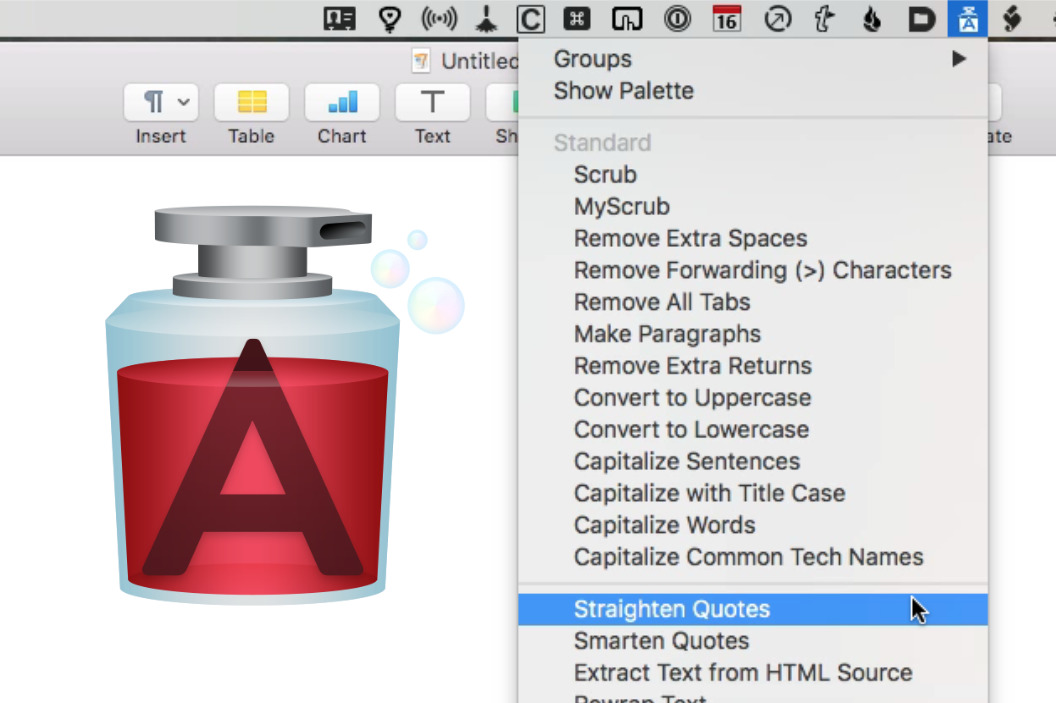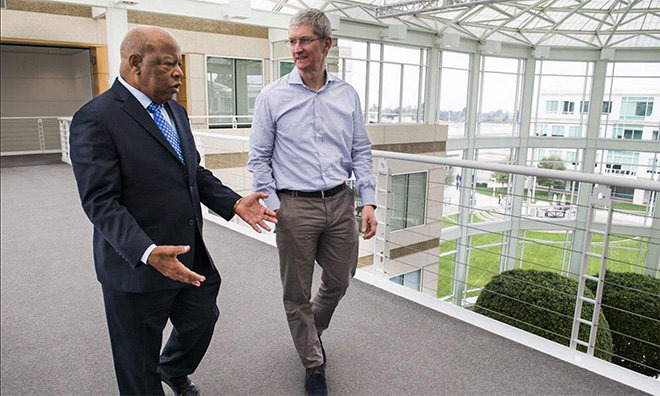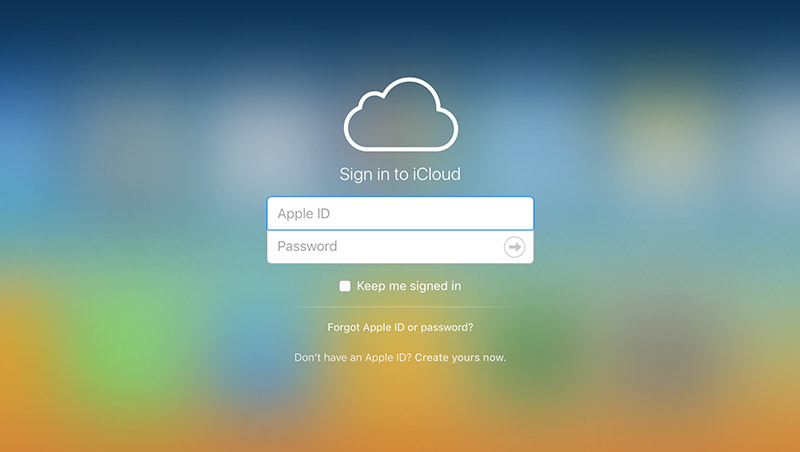אם אינך מסוגל לשלם 1000 דולר או יותר עבור מכונה חדשה, תוכל לסחוט עוד כמה שנים עם שדרוג אחסון עבור כמה דגמי MacBook Air או MacBook Pro ישנים יותר. הנה איך לעשות את זה.
השנה, בתי ספר מציעים אפשרויות אישיות או וירטואליות. לא משנה איזו אפשרות בית הספר שלך מציע, המחשב החדש הטוב ביותר עשוי להיות מחשב חדש עבורך.
בשנה שעברה, רכשנו MacBook Air משנת 2015 עם 8GB של זיכרון RAM ו-128GB של אחסון. הבעיה היא ש-128GB לא מספיק גדול כדי לעמוד בדרישות בית הספר. הם רוצים 256GB או יותר.
שדרג את MacBook Air
ראשית, תצטרך לאסוף את המחשב והחלקים. מצאנו את ה-MacBook Air 2015 ו-2017 MacBook Air ב-Craigslist.
שתי השנים הן בעצם אותו מחשב, עם בלימת מהירות ב-CPU MHz. יכולנו למצוא גם MacBook Pro, אבל אלה עולים יותר ושוקלים יותר.
- MacBook air 2015 או חדש יותר
- כונן USB הניתן לאתחול של macOS כדי להתקין מחדש את macOS
- מתאם Sintech NVMe
- כונן P1 1TB חיוני
- מברג P5 pentalobe
- מברג טורקס T5
דגמים נתמכים
ה-Mac שאתה משדרג לא חייב להיות MacBook Air. זה יכול להיות גם MacBook Pro, או Mac mini.
באופן כללי, ניתן לשדרג כל MacBook Air 2013 עד 2017, 2013 עד 2015 MacBook Pro ו-2014 Mac mini, עם תוצאות טובות. איך אתה יכול לדעת אם המחשב שלך תואם לשדרוג? כאשר אתה לוחץ על אודות Mac זה, דוח מערכת, בחלק סקירת החומרה יש מספר מזהה דגם שבו תוכל להשתמש כדי לקבוע תאימות.
MacBook Pro
- MacBook Pro (צג Retina 15 אינץ' באמצע 2015) מזהה דגם: MacBookPro11,5
- MacBook Pro (צג Retina 15 אינץ' באמצע 2015) מזהה דגם: MacBookPro11,4
- MacBook Pro (מסך 13 אינץ' Retina תחילת 2015) מזהה דגם: MacBookPro12,1
- MacBook Pro (15 אינץ' Retina Display 2014) מזהה דגם: MacBookPro11,3
- MacBook Pro (15 אינץ' Retina Display 2014) מזהה דגם: MacBookPro11,2
- MacBook Pro (13 אינץ' Retina Display 2014) מזהה דגם: MacBookPro11,1
- MacBook Pro (15 אינץ' Retina Display 2013) מזהה דגם: MacBookPro11,3
- MacBook Pro (15 אינץ' Retina Display 2013) מזהה דגם: MacBookPro11,2
- MacBook Pro (13 אינץ' Retina Display 2013) מזהה דגם: MacBookPro11,1
MacBook Air
- MacBook Air (13 אינץ' באמצע 2017) מזהה דגם: MacBookAir7,2
- MacBook Air (13 אינץ' תחילת 2015) מזהה דגם: MacBookAir7,2
- MacBook Air (11 אינץ' תחילת 2015) מזהה דגם: MacBookAir7,1
- MacBook Air (13 אינץ' תחילת 2014) מזהה דגם: MacBookAir6,2
- MacBook Air (11 אינץ' תחילת 2014) מזהה דגם: MacBookAir6,1
- MacBook Air (13 אינץ' באמצע 2013) מזהה דגם: MacBookAir6,2
- MacBook Air (11 אינץ' באמצע 2013) מזהה דגם: MacBookAir6,1
מק מיני
- Mac mini (סוף 2014) מזהה דגם: Macmini7,1
הבעיה עם המתנה
כשאנחנו כותבים "עם תוצאות טובות", יש סייג. מכונות 2013-2014 מתייחסות למצב שינה בצורה שונה מאשר למכונות של 2015 ואילך.
לאפל יש מצבי ניהול צריכת חשמל שונים להגדלת חיי הסוללה. אחד מאלה יכול לגרום לבעיה עבור משתמשים שמשדרגים לכונן NVMe במחשב 2013-2014.
חלק מהמכונות הללו ייבהלו הליבה בעת ניסיון להיכנס למצב המתנה. המתנה היא המקום שבו המחשב מקליט תמונת מצב של המצב הנוכחי של המחשב שלך לכונן ההבזק, בדרך כלל לאחר כ-3 שעות. Mac במצב המתנה יכול להישאר טעון עד 30 יום מבלי להיות מחובר לחשמל.
הפתרון הוא למנוע מהמחשב להיכנס למצב המתנה. הנה איך לעשות את זה.
- פתח את אפליקציית Terminal
- סוּגsudo pmset -המתנה 0
- הקש Return
- צא מהטרמינל
המחשב עדיין יעבור למצב שינה או שינה, מבלי לשמור את המצב הנוכחי של המחשב בכונן ההבזק. עדיין יהיה לך חיי סוללה, אם כי אולי לא סוג חיי הסוללה של 30 יום ללא טעינה.
מכונות 2015 ואילך אינן זקוקות לשינויים כאלה בכלל.
מערכת הפעלה נתמכת
אתה יכול להפעיל מגוון של macOS באמצעות כונני NVMe אלה:
- סיירה גבוהה
- מוהאבי
- קטלינה
- ביג סור (כנראה)
עבור התלמידים בבית שלנו, אנחנו הולכים עם Mojave. כל אפליקציה שבה הם הולכים להשתמש תעבוד מצוין עם Mojave, אבל הקילומטראז' שלך עשוי להשתנות.
בשלב מסוים בעתיד, סביר להניח שנשדרג את המכונות ל-Big Sur, אבל לא לפני שזה יצא לכמה מהדורות נקודתיות.
כוננים נתמכים
- P1 קריטי
- Samsung 970 Evo Pro(עם שדרוג קושחה)
- Samsung 970 Evo Plus(עם שדרוג קושחה)
- WD Black SN750
יש מגוון של כוננים זמינים שיעבדו, אבל אלא אם כן למק יש בקר שיכול לנצל את המהירויות המהירות יותר, אין שום תועלת לבזבז יותר על כונן מהיר יותר.
בעוד שה-WD Black SN750 יכול להעביר מהירויות בדירוג של 3400 MB/s, זה לא שימושי אם ה-Mac לא יכול לתמוך במהירויות אלה.
לכונני סמסונג יש היסטוריה של עבודה לאחר החלת עדכוני קושחה. הבעיה עם עדכוני קושחה היא שהם דורשים מחשב Windows כדי להתקין אותם. אם אתה מכין מחשב לתלמיד, זה עשוי להיות מחוץ לרמת הנוחות שלך.
כונני Crucial P1 הם סבירים (1TB עבור $104) כאשר כל כונן טרה-בייט אחר היה יותר כסף.
העצה שלנו: קנה את הכונן שעומד בתקציב ויענה על הצרכים של המקינטוש שלך ועל ההמלצות של בית הספר שלך.
מה אתה יכול לעשות כדי למקסם דברים:
שקלנו למה המכונות שהיו לנו מסוגלות, והפקנו אותן על סמך זה.
לדוגמה, אתה יכול לקבל כונן 4TB. זה יהיה יקר. למעשה, התמקדנו ב-1TB או פחות.
עבור MacBook Air, המהירויות המקסימליות של הבקר הן בין 700 ל-1500 מגה-בייט/שנייה. ה-Retina 15 אינץ' אמצע 2015 MacBook Pro תומך במהירות PCIe 3.0 פי 4, ויכול לתמוך ב-3000 MB/s.
ה-MacBook Air המשודרג
עבור ה-MacBook Airs שלנו, ה-Crucial P1 הגיוני. אם היינו משדרגים רטינה MacBook Pro 15 אינץ' משנת 2015, ה-WD Black עשוי להיות הגיוני יותר.
למרות שבחרנו בכונן Crucial האיטי יותר, הוא הגיע למהירויות כתיבה של 1476 MB/s קריאה ו-1323 MB/s ב-MacBook Air. במלאי ה-MacBook Pro 2015 שלנו, אנו מקבלים רק 529 MB/s קריאה, 482 MB/s מהירות כתיבה.
הכונן המקורי ב-MacBook Pro משנת 2014
ראוי לציין שרק בגלל שכונן מדורג במהירות גבוהה אפשר להשיג פחות ממהירות זו. לדוגמה, ניסינו את הכונן WD Black במחשב עם Windows, והוא הגיע ל-2900 MB/s. ב-macOS באותו מחשב, הוא הגיע ל-2400 MB/s.
ישנם הרבה משתנים, ולמרות שאנו עושים משהו שאינו נתמך רשמית, עדיין מדובר בעליית מהירות מרשימה בהשוואה לכוננים במלאי.
אוקיי, שכנעת אותי. איך זה נעשה?
צור כונן USB הניתן לאתחול של macOS.אתה מוציא את הכונן הפנימי, וכשתעשה זאת, לא תהיה לך מחיצת שחזור זמנית.
כבה את המחשב. השתמש ב-Pentalobe P5 כדי להסיר את המכסה התחתון של ה-MacBook. לא כל הברגים הם באותו אורך, וחשוב להחזיר כל אחד לאותו חור שממנו יצא.
לשמור את הברגים בסדר
אתה יכול לקחת קרטון ולנעוץ את הברגים לתוך הקרטון בכיוונים דומים לחורי הברגים שהם יצאו מהם. או שאתה יכול לשים רצועות של סרט דו צדדי ולארגן אותן על זה. לא משנה מה תעשה, ודא שהברגים נכנסים לחורים מהם יצאו כשתסיים.
הכיסוי יתנתק בקלות. ב-MacBook Air, אנו מרימים בפינה או באזור ציר עובדים מסביב לצדדים. יש מעין תפס באמצע דפנות המכונה, שבו תרגישו את הכיסוי מתפרק ומתרומם.
הסרת הכונן המקורי
אתר את ה-SSD. במרכז ה-MacBook Air, יש בורג טורקס שמחזיק אותו כלפי מטה. הברג אותו והסר את הכונן והנח אותו בצד.
קח את מתאם Sintech NGFF ל-M.2 NVMe, והכנס אותו במקום הכונן המקורי. לאחר מכן, קח את כונן ה-NVMe החדש והכנס אותו למתאם. כשהכל מיושר, החריץ בקצה כונן ה-NVMe יישר קו עם העמוד שממנו יצא בורג הטורקס. אתה יכול לעשות בו שימוש חוזר, או להשתמש בבורג של פיליפס שהגיע עם המתאם.
הכנסת המתאם
הקפד ליישר את המתאם ולנהוג כראוי על הנקודה שבה נכנס בורג הטורקס. זה עשוי לדרוש טיפול מסוים כדי להכניס את המתאם ולנעוץ במלואו לתוך החריצים שלהם.
החזירו את מכסה המחשב, תוך הקפדה על החלפת הברגים בחורים מהם יצאו. בדרך כלל במחשבי Mac, הברגים הארוכים ביותר מתקרבים לאזור הציר, או ליד מרכז קצה הציר הזה.
הכונן והמתאם החדשים הותקנו
הכנס את כונן ה-USB macOS שיצרת קודם לכן. הפעל תוך כדי לחיצה ממושכת על מקש Option. כאשר רשימת הכוננים עולה, בחר את כונן ה-USB. המחשב יאתחל להתאוששות.
פתח את כלי השירות לדיסק כדי לאתחל את כונן ה-SSD החדש כסכמת מחיצות GUID עם מערכת קבצים יומן של macOS. לאחר שתסיים, צא מתוכנית השירות דיסק והמשיך בהתקנת macOS.
התקנה מחדש של macOS
התוצאה תהיה מחשב מהיר יותר מתצורת מלאי, יותר אחסון, והכונן יופיע בדוח המערכת תחת NVMExpress.
דוח מערכת המציג הצלחה
סחטו קצת חיים מדגמי MacBook Air ו-MacBook Pro מוגבלי האחסון
רכשנו MacBook Air 2015 ב-$280 ו-MacBook Air משנת 2017 ב-$420. קרייגסליסט כפוף לזמינות ולהתמקחות, והנכונות שלך לפגוש זרים עוטים מסכות פנים עם סכומי כסף נכבדים.
הכונן P1 קריטי היה $104.99. הכונן WD Black הוא $134.99. המתאם Sintech NGFF M.2 NVMe הוא 16.99. תצטרך גם מברג Pentalobe כדי לפתוח את המחשב.ערכת כלים מתאימה היא $6.99מה שהופך את העלות הכוללת בכ-130 מעל העלות של המחשב שלך.
נותרו הרבה חיים במחשבי Mac יד שנייה, ושדרוג אחד מלפני כמה שנים בלבד הוא דרך משתלמת לעמוד בדרישות מחשוב החזרה לבית הספר או לחרוג ממנה. המחשב יהיה מהיר יותר, יהיה לו יותר אחסון, בתקציב.